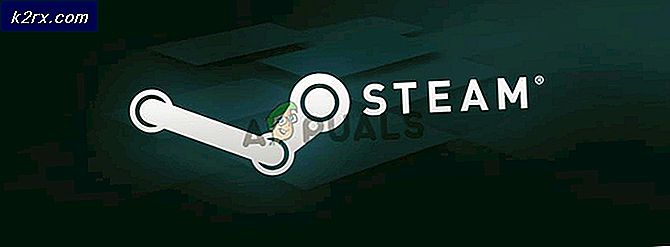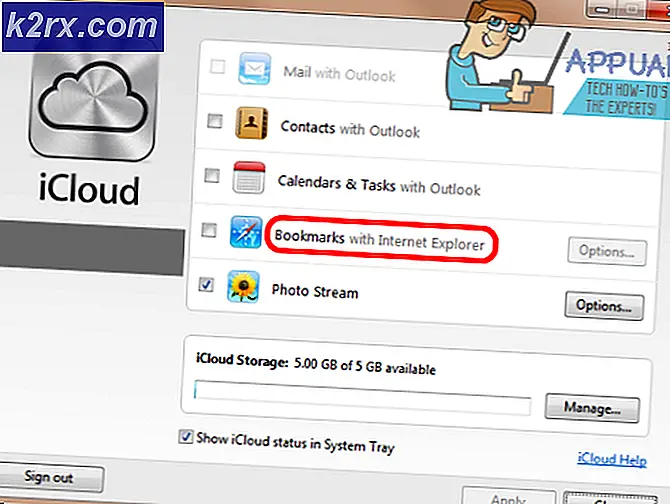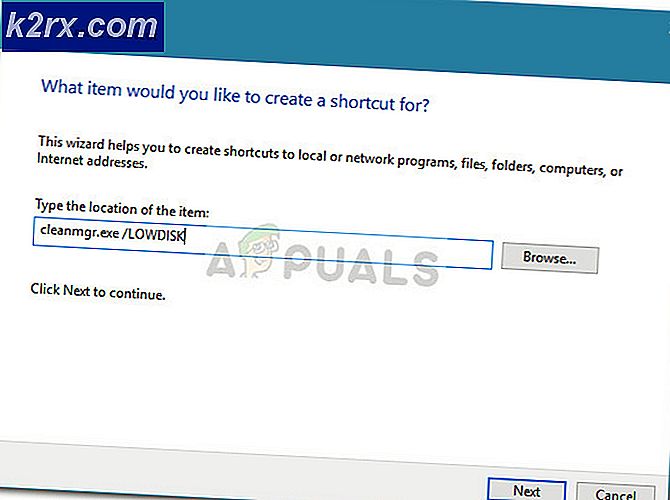Fix: Apps vil ikke synkronisere feilkode 0x80070032
Windows 10 har tiltrukket seg en enorm mengde publikum på grunn av sine fremtredende funksjoner og fantastiske GUI. Selv om det er ingen tvil om sin popularitet, er det ikke en perfekt versjon av Windows også. Det har en rekke feil som er verdt å bli notert av Microsoft. Ifølge Microsofts krav er Windows 10 en revolusjon i operativsystemene, men et flertall brukere er ikke i stand til å akseptere det. Det er fordi disse brukerne opplever problemer med Windows 10 på en eller annen måte.
En av de problemene som er fremtredende i Windows 10 er; Apper synkroniseres ikke i Windows 10 . Det kommer også med en feilkode 0x80070032 sammen med en melding som er oppgitt som vi ikke kan synkronisere for øyeblikket. Men du kan kanskje finne mer informasjon om denne feilkoden på www.windowsphone.com . Windows 10 Mail app er den som er berørt av denne feilen. Ifølge brukerens rapporter kan de ikke synkronisere e-postkontoer med Mail-appen. I denne forbindelse blir Mail-appen ikke-operativ. Så i denne veiledningen vil jeg prøve å løse dette problemet med Mail-appen.
Årsak bak feilkoden 0x80070032:
Microsofts servere er kjent for å være hovedgrunnen til å starte dette problemet med Mail app. I denne forbindelse er brukerens kontoer ikke synkronisert med serverne på riktig måte.
Løsninger for å fikse feilkoden 0x80070032:
Her er noen løsninger som kan hjelpe deg med å fikse problemet med Mail-appen på Windows 10.
Metode nr. 1: Bytter fra lokal til Microsoft-konto
Denne løsningen er kjent for å være et middel for feilkoden 0x80070032. Følg med instruksjonene for å få det gjort.
Først må du bytte fra Microsoft-konto til en lokal konto. For dette formålet, åpne Innstillinger ved å søke etter det ved hjelp av Cortana. Innstillinger for innsiden, klikk på Kontoer for å åpne innstillingene knyttet til brukerkontoene dine.
Nå må du klikke på Logg inn med en lokal konto i stedet fra høyre rute i vinduet Kontoer og angi passordet for den nåværende Microsoft-kontoen. Klikk på Neste for å opprette en ny lokal konto.
PRO TIPS: Hvis problemet er med datamaskinen eller en bærbar PC / notatbok, bør du prøve å bruke Reimage Plus-programvaren som kan skanne arkiver og erstatte skadede og manglende filer. Dette fungerer i de fleste tilfeller der problemet er oppstått på grunn av systemkorrupsjon. Du kan laste ned Reimage Plus ved å klikke herSkriv inn detaljene for den nye lokale kontoen din, inkludert brukernavn og passord, og klikk på Neste- knappen igjen. I neste vindu vil du se en knapp som er merket som Utlogg og avslutt . Klikk denne knappen for å logge ut av din Microsoft-konto.
Nå må du gjøre det samme trinnet. Naviger til Innstillinger> Kontoer og klikk på Logg inn med en Microsoft-konto i stedet . Skriv inn passordet for din lokale konto, og skriv inn brukernavnet og passordet for Microsoft-kontoen din i neste vindu for å logge på igjen.
Sjekk Mail-appen ved å synkronisere kontoen din.
Metode # 2: Installere Mail App på nytt
Hvis den første metoden ikke kan løse problemet, kan du installere Mail-appen på nytt for å fikse synkroniseringsproblemet. Bare følg trinnene nedenfor.
Åpne PowerShell ved å søke etter det ved å bruke Etter at det vises i søkeresultatene, høyreklikk det og velg Kjør som administrator .
Merk: Det er viktig å åpne det som administrator; ellers kan det hende du får en feil.
Inne i PowerShell, Skriv / Lim inn følgende kommando som beskrevet nedenfor. Trykk Enter- tasten etterpå for å la den bli kjørt.
Get-appxprovisionedpackage -online | hvor-objekt {$ _. pakkenavn-lignende * windowscommunicationsapps *} | fjern-appxprovisionedpackage -online
Etter at kommandoen er utført, lukk PowerShell og sett på Mail app fra Windows Store.
Når appen er installert, kjør den igjen for å se om feilen er løst eller ikke.
PRO TIPS: Hvis problemet er med datamaskinen eller en bærbar PC / notatbok, bør du prøve å bruke Reimage Plus-programvaren som kan skanne arkiver og erstatte skadede og manglende filer. Dette fungerer i de fleste tilfeller der problemet er oppstått på grunn av systemkorrupsjon. Du kan laste ned Reimage Plus ved å klikke her